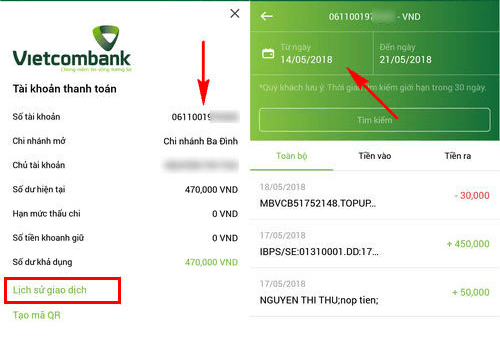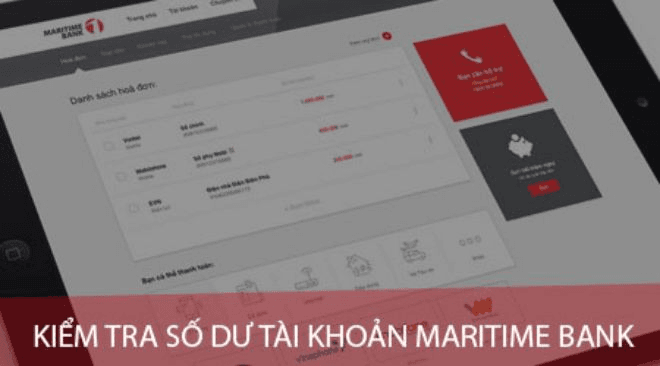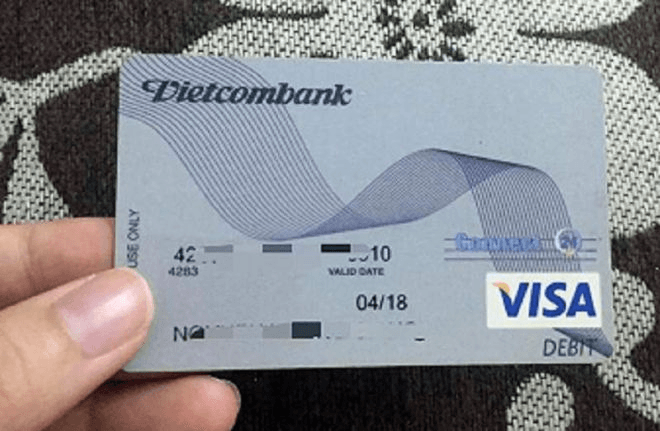Các loại thẻ ATM ngân hàng Techcombank và biểu phí dịch vụ
Cùng HoTroVay.Vn làm rõ các loại thẻ ATM Techcombank. Đây là điều quan trọng mà KH mong muốn mở thẻ tại nhà băng này cần nắm rõ. Bởi mỗi thẻ Techcombank có một đặc điểm riêng đi cùng với đó là điều kiện đăng ký cũng khác nhau.
1. Các loại thẻ ATM Techcombank
1.2. Thẻ thanh toán Techcombank
1.1. Thẻ tín dụng Techcombank
Thẻ tín dụng ngân hàng TMCP Kỹ thương Việt Nam gồm có 2 loại:
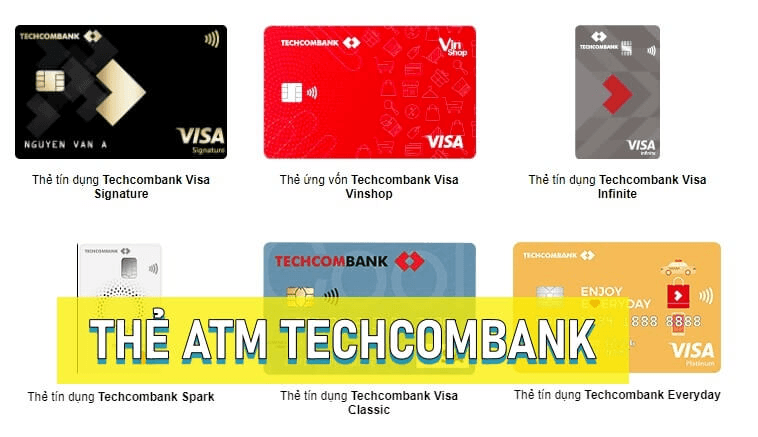
1.1.1. Thẻ tín dụng Techcombank Visa
1.1.2. Thẻ tín dụng Vietnam Airlines Techcombank Visa
2. Các loại phí thẻ Techcombank
2.1. Phí mở thẻ Techcombank bao nhiêu?
Đăng ký phát hành thẻ Techcombank theo gói tài khoản trả lương, gói sinh viên thì hoàn toàn không mất phí. Nếu phát hành thẻ theo diện KH thông thường thì có thể mất phí 100.000 đồng hoặc hơn do quy định biểu phí của Techcombank từng thời kỳ.
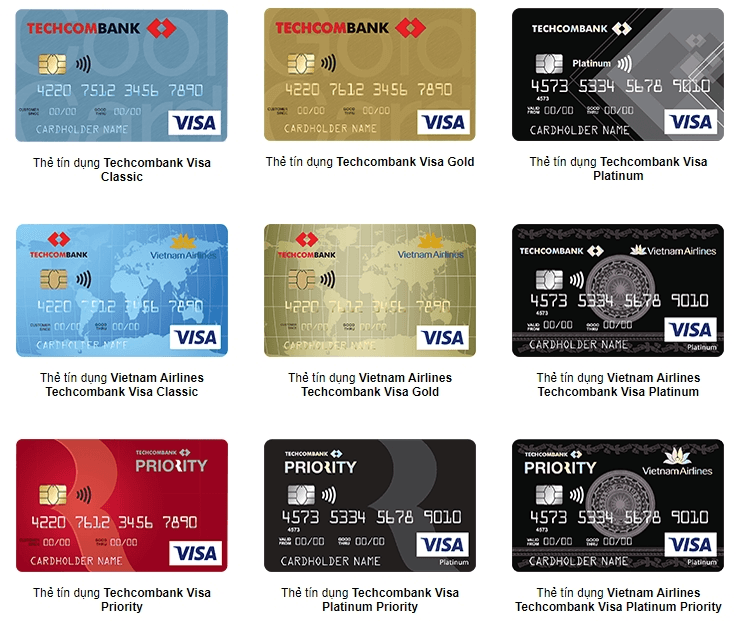
2.2. Các loại phí thẻ ATM khác
Ngoài ra, chủ thẻ ATM Techcombank cũng sẽ phải trả các khoản mục phí bao gồm:
- Phí thường niên
- Phí duy trì tài khoản
- Phí quản lý tài khoản
- Phí sử dụng dịch vụ ngân hàng điện tử (internet/ mobile banking/ SMS abnking)
- Phí giao dịch rút tiền, chuyển khoản
- Phí in sao kê
- Phí vấn tin tài khoản
Để giảm hoặc miễn các khoản phí này mọi người có thể thực hiện
- Rút tiền tại chính cây ATM Techcombank để tránh phí phát sinh
- Nắm bắt các chương trình ưu đãi mở thẻ giảm phí thường niên để làm thẻ
- Đăng ký tạo lập tài khoản theo gói/ online trên ứng dụng F@st mobile để hưởng các ưu đãi
- Tận dụng điểm thưởng để quy đổi quà, áp dụng chương trình hoàn tiền để bù vào các khoản phí khác
3. Hướng dẫn đăng ký mở thẻ Techcombank online
3.1. Ưu điểm nổi trội làm thẻ online
- Mở thẻ ngay trên ứng dụng F@st Mobile, không cần đến quầy.
- Không cần bổ sung hồ sơ và chứng minh tài chính
- Nhận thẻ tại địa chỉ bất kỳ theo yêu cầu của KH và miễn phí chuyển thẻ tới địa chỉ đăng ký
- Thẻ Techcombank hoàn tiền 1% trên tổng số tiền giao dịch thanh toán qua thẻ
- Hoàn phí thường niên năm đầu tiên sử dụng thẻ
3.2. Điều kiện làm thẻ Techcombank
Khi KH đủ điều kiện tạo tài khoản tại ngân hàng Techcombank. Lúc này mọi người có thể đăng ký phát hành thẻ song song với việc thiết lập tài khoản. Theo chính sách của Techcombank, tất cả các khách hàng đang cư trú trong lãnh thổ Việt Nam, có CMND/ CCCD/ Hộ chiếu còn hiệu lực tại thời điểm mở tài khoản thanh toán Techcombank, và
- Với phương thức định danh điện tử eKYC: Áp dụng cho công dân Việt Nam từ 18 tuổi trở lên
- Với phương thức thông thường tại CN/PGD: Tất cả các khách hàng từ 15 tuổi trở lên.
3.3. Cách tạo lập thẻ Techcombank tại nhà miễn phí
Để mở thẻ Techcombank online mọi người phải thực hiện 3 bước lớn, đó là:
- Tải và cài đặt ứng dụng ngân hàng số F@st Mobile được phát minh bởi đội ngũ Techcombank
- Mở tài khoản Techcombank online (áp dụng với KH chưa có tài khoản)
- Đăng ký mở thẻ ngay trên tiện ích của app
Dưới đây là quy trình gồm các thao tác được chỉ dẫn để mọi người làm theo:
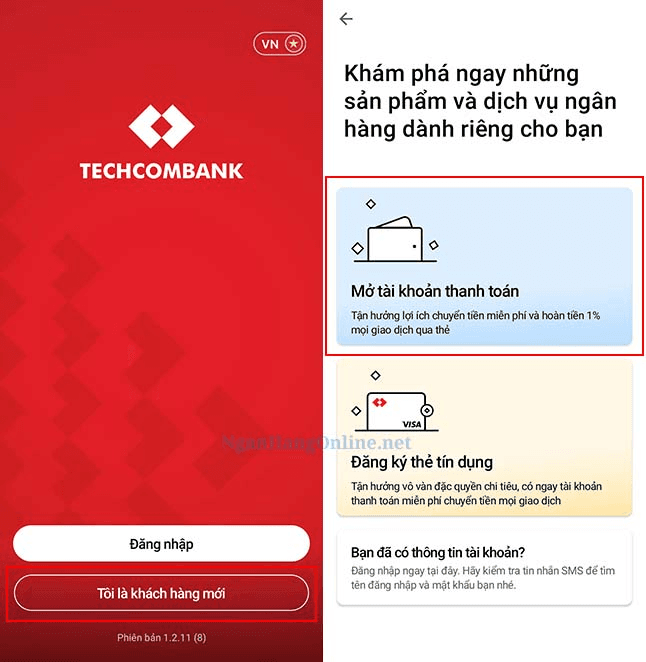
- Bước 1: Tải app F@st Mobile trên kho ứng dụng CH Play hoặc App store
- Bước 2: Chọn “Mở tài khoản mới” để bắt đầu luồng đăng ký
- Bước 3: Mở ứng dụng, nhập số điện thoại
- Bước 4: Nhập mã OTP để xác thực
- Bước 5: Chụp mặt trước và mặt sau CMND/ CCCD
- Bước 4: Kiểm tra thông tin và xác nhận
- Bước 5: Mở tài khoản Techcombank thành công
- Bước 6: Đăng nhập lại vào ứng dụng và chọn tiện ích “Thẻ”
- Bước 7: Nhấn chọn ô “Mở thẻ ngay”
- Bước 8: Lướt chọn loại thẻ theo ý muốn, quan sát phía dưới mục thông tin để biết thêm hạn mức giao dịch.
- Bước 9: Nhập thông tin nhận thẻ
- Bước 10: Bấm chọn “gửi đăng ký” và nhập mã xác thực OTP được gửi về tin nhắn điện thoại.
Hoặc KH cung cấp đầy đủ thông tin cá nhân, thu nhập tại mục đăng ký thẻ trực tuyến tại địa chỉ www.techcombank.com.vn. Sau đó, Techcombank sẽ kiểm tra liệu KH có đủ điều kiện ban đầu để đăng ký sản phẩm và thông báo ngay câu trả lời đến KH.
*** Lưu ý: Với tài khoản thanh toán mở bằng định danh điện tử eKYC, KH có thể sử dụng các dịch vụ cơ bản của Techcombank như chuyển tiền, thanh toán hóa đơn, gửi tiết kiệm trực tuyến… với hạn mức giao dịch 100 triệu đồng/tháng.
Một số tính năng như đầu tư, kết nối với công ty chứng khoán, hay nâng hạn mức chuyển khoản sẽ chưa thể sử dụng như tài khoản thanh toán mở bằng phương thức thông thường. Để sử dụng đầy đủ các tính năng, khách hàng cần ra CN/PGD Techcombank để thực hiện xác thực tài khoản. Thì mới khai thác toàn bộ tính năng của tài khoản thẻ.
3.4. Mở thẻ Techcombank online bao lâu nhận được?
Thẻ Techcombank sẽ được ngân hàng phát hành trong 7 ngày làm việc. Mã PIN sẽ được gửi qua SMS sau khi thẻ được kích hoạt thành công. Techcombank sẽ vận chuyển thẻ về tận nhà theo như địa chỉ mà KH đã cung cấp trong quá trình đăng ký trực tuyến trước đó.
4. Câu hỏi thường gặp về thẻ ATM Techcombank
4.1. Thẻ Techcombank chưa kích hoạt có bị tính phí không?
Vẫn bị tính phí thường niên. Đến khi thẻ có phát sinh giao dịch đầu tiên sẽ bắt đầu tính các khoản phí khác.
4.2. Thẻ ATM Techcombank rút tiền có mất phí không?
Theo dõi chi tiết ở bảng sau:
4.3. Thẻ ATM Techcombank không rút được tiền
Có thể do thẻ của bạn chưa được kích hoạt thành công. Bạn nên kích hoạt thể càng sớm để thực hiện. Hoặc trường hợp này xảy ra do cây ATM đang ở trạng thái hết tiền. Hoặc mệnh giá bạn nhập không phù hợp với số tiền đang có trong máy. Một lý do nữa là do thẻ của bạn bảo quản không cẩn thận mà bị xướt dải băng từ phía sau thẻ dẫn đến máy ATM không nhận diện được
KH cũng có thể sử dụng tính năng rút tiền không cần thẻ của Techcombank. Với các bước đơn giản, gồm:

- Bước 1: Chọn biểu tượng “Rút tiền” trên giao diện màn hình chính của app F@st Mobile
- Bước 2: Tại màn hình “Rút tiền tại ATM” chọn
- Từ: tài khoản chuyển
- Gửi đến: mặc định là số điện thoại KH đã đăng ký với TCB
- Chọn số tiền định rút: từ 50.000 đồng trở lên
- Bước 3: Nhấn thực hiện và xác thực giao dịch
4.4. Ngày hết hạn thẻ Techcombank xem ở đâu?
Thẻ Techcombank hết hạn là điều mà những KH mới đều bối rối. Tuy nhiên, bạn cũng nên biết thẻ ATM Techcombank hay ngân hàng nào cũng vậy. Đều có hạn sử dụng kéo dài vài năm chứ không phải vô thời hạn như nhiều người vẫn nghĩ. Tháng và năm hết hạn được hiển thị trên mặt trước của thẻ. Và ngày hết hạn của thẻ được quy định là cuối cùng của tháng hết hạn.
4.5. Cách gia hạn thẻ Techcombank online
Sau khi thẻ hết hạn, thẻ của mọi người sẽ không sử dụng được nữa, bao gồm: rút tiền tại ATM, thanh toán qua POS, thanh toán trực tuyến. Để tiếp tục sử dụng các dịch vụ nói trên, bạn phải đăng ký phát hành lại thẻ. Sau khi thẻ mới được phát hành là 5 – 7 ngày làm việc, chủ thẻ đến chi nhánh ngân hàng đã gia hạn thẻ để nhận thẻ. Thao tác như sau:
- Bước 1: Đăng nhập F@st Mobile, vào menu “Thẻ” chọn “Tiếp tục” để tiến hành gia hạn/ nâng hạn thẻ
- Bước 2: Lựa chọn “Gia hạn thẻ” cho thẻ hiện tại hoặc “Nâng hạng thẻ” nếu có nhu cầy sử dụng một trong các thẻ do F@st Mobile gợi ý, sau đó chọn chi nhánh nơi bạn muốn đến nhận thẻ
- Bước 3: Kiểm tra lại thông tin, nhập mã mở khóa Smart OTP để hoàn thành việc gia hạn/ nâng hạng thẻ. Bạn cũng có thể theo dõi tình trạng phát hành thẻ tại mục “Thẻ”
Hiện tại, Techcombank chưa triển khai dịch vụ vận chuyển thẻ phát hành lại về tận nhà. Nên mọi người phải bỏ thời gian đến lấy thẻ mới. Nhưng việc này không mất nhiều công sức chờ đợi vì bạn đã gia hạn thẻ online rồi. Phí cho cách thức gia hạn thẻ này áp dụng theo chính sách của Techcombank từng thời kỳ.
Techcombank là ngân hàng tư nhân nhưng đáng tin cậy để KH mở các loại thẻ ATM Techcombank và bắt đầu giao dịch. Việc mở thẻ online hiện nay trở thành một xu hướng mà ngân hàng đã nỗ lực để tăng trải nghiệm KH. Mở thẻ online định danh kEYC rất an toàn như mở thẻ tại quầy nên mọi người không phải lăn tăn quá nhiều.
- Cách kích hoạt thẻ Techcombank
- Tra cứu số dư tài khoản Techcombank
- Phí chuyển tiền Techcombank sang ngân hàng khác